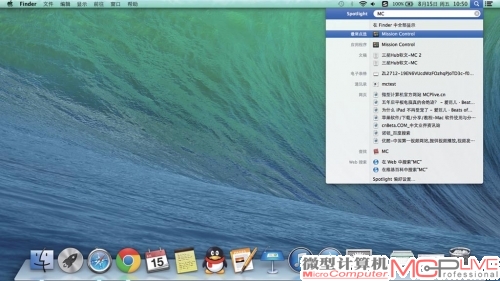更酷的苹果OS X初体验
集于一处“智能化”的OS X
原本Mavericks的信息就已经达到了“集于一处”的便捷,Yosemite通过三个功能的添加或强化,让这种“集于一处”大大加深了—它们分别是全新的通知中心、更智能的Spotlight搜索以及终于出现的iCloud Drive。
通知中心
Mavericks的通知中心仅仅能够显示包括提示信息在内的各种未读通知,在未能与iOS设备更大程度互联的情况下,这个通知中心长时间处于空白和沉寂的状态,利用率不够高。但在Yosemite之上则有完全不同的情形。Yosemite全新的通知中心增加了今日视图。对,就是iOS设备上那个今日视图。目前来看,今日视图可以显示天气、日历事件、股票、时间、计划事件等一系列用户随时关注或需要用户注意的信息。即便是系统内置的部件,都还有世界时钟、计算器等常用工具可选,并且我们还可以通过App Store来添加更多其他功能的部件。有了今日视图,我们可以方便地从触摸板右侧外用两指向左滑动,呼出今日视图,查看很多想要浏览的信息和需要用到的小工具。
Spotlight搜索
Mavericks的Spotlight搜索位于右上角,图标很小,搜索框也不大。在搜索的时候,内容会动态以列表的方式呈现。如果之前大家忘了Mac还内置了这么一个强大的搜索工具,现在Yosemite将这个工具加强了,虽然启动按钮依然在同样的位置,但硕大的搜索框将会出现在屏幕的中央,并且在你输入了第一个字母之后,Spotlight会智能化地根据第一个字母进行补充,比如我输入M,Spotlight自动补充为Messages,当我再输入O,自然就是Movie了。更为方便的是,搜索结果会以两栏下列表的方式呈现,左侧是搜索结果,右侧则是相应的详细信息或二级内容,这样我们几乎能够第一时间就选定内容或进行下一步的操作,便捷度提升不少。
iCloud Drive
在PC用户使用微软云存储服务很久之后,Mac用户终于迎来了苹果的云存储服务。这个服务被称为iCloud Drive。在Mavericks中,iCloud与iOS设备上的iCloud并无不同,只是同步一些固定系统应用的内容,比如邮件、备忘录或者通讯录,这与真正的云存储服务相去甚远。Yosemite的iCloud Drive则是真正的云存储,我们只需要在系统偏好设置iCloud选项中登录Apple ID,并开启iCloud Drive,就可以在Finder侧栏中看到相应的文件夹。任何内容,只需要拖动进去就可以了。iCloud Drive中对数据进行了分类,除了Pages、Keynote、Numbers“三大件”之外,还有文稿数据和视频数据等。